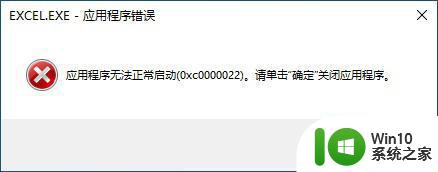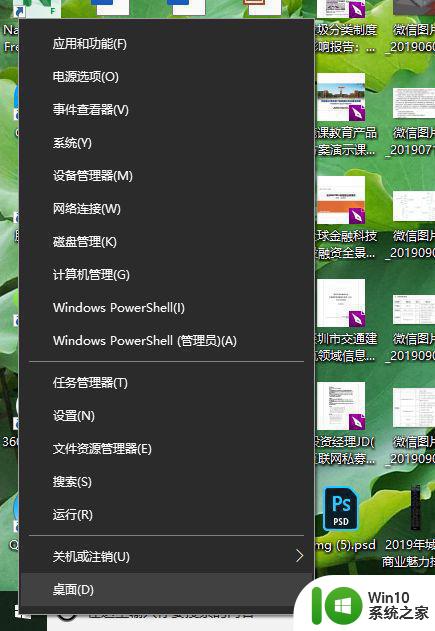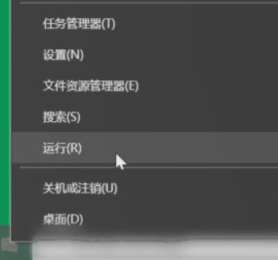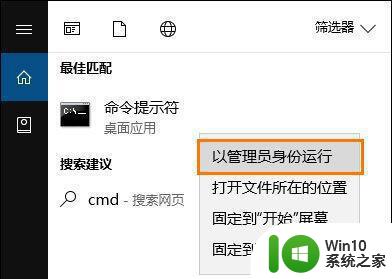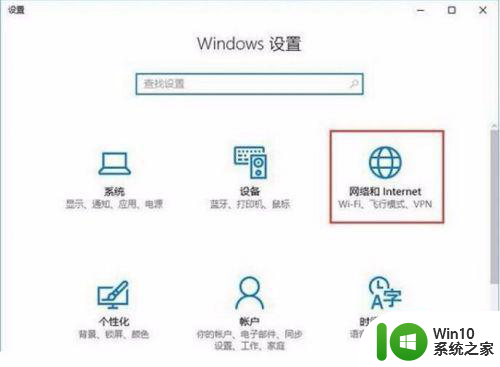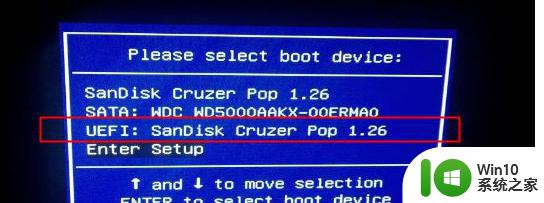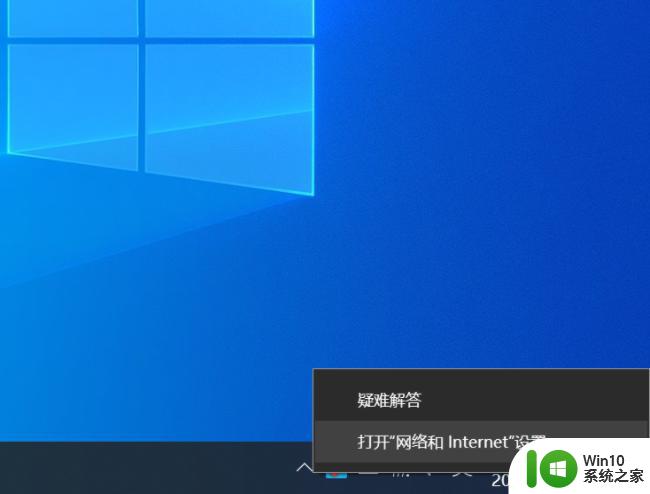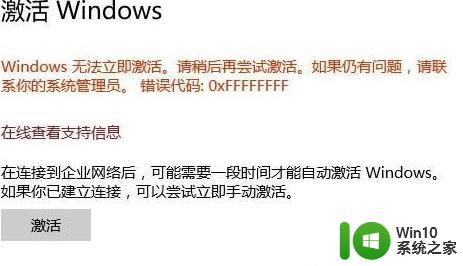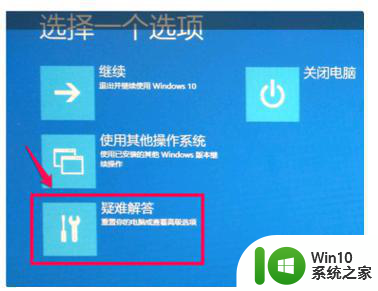win10修复0xc0000022的方法 win10怎么修复0xc0000022错误
更新时间:2023-08-21 10:00:52作者:zheng
有些用户在使用win10电脑的时候出现了电脑提示0xc0000022的错误,这该如何解决呢?今天小编就给大家带来win10修复0xc0000022的方法,如果你刚好遇到这个问题,跟着小编一起来操作吧。
具体方法:
1.在win10桌面的“开始”右键单击,再点“控制面板”。
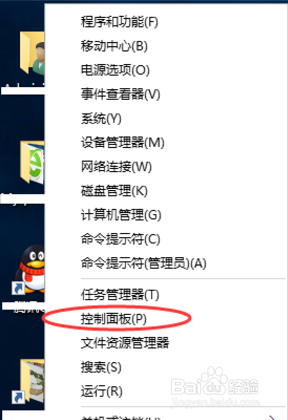
2.打开控制面板之后,找到并点开“程序”。
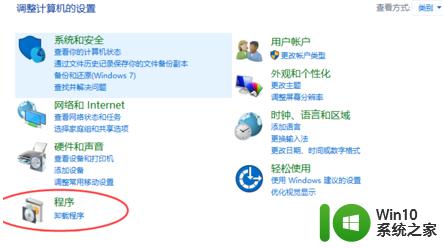
3.在程序界面点击“启用或关闭Windows功能”。
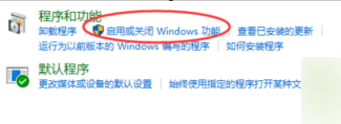
4.用鼠标把弹出Windows功能的对话框拉到最下面。点击"+”展开“旧版组件”,然后勾上“DirectPlay”,再点击确定即可。
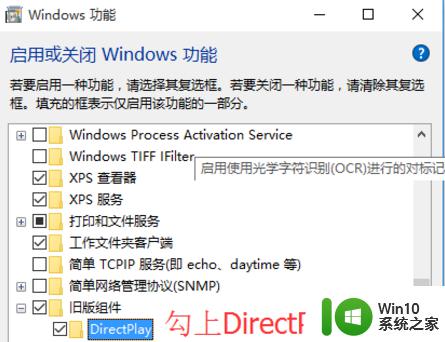
5.等到提示“windows已完全请求的更改”的时候,点击关闭就轻松解决问题了~
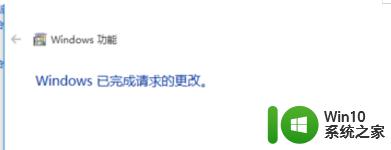
以上就是win10修复0xc0000022的方法的全部内容,碰到同样情况的朋友们赶紧参照小编的方法来处理吧,希望能够对大家有所帮助。